Introducción
WordPress es un sistema de gestión de contenidos enfocado a la creación de blogs. Desarrollado en PHP y MySQL, bajo licencia GPL, tiene como fundador a Matt Mullenweg. WordPress fue creado a partir del desaparecido b2/cafelog y se ha convertido, junto a Movable Type, en el CMS más popular de la blogosfera. Las causas de su enorme crecimiento son, entre otras, su facilidad de uso y sus características como gestor de contenido.
Otro motivo a considerar sobre su éxito y extensión, es la enorme comunidad de desarrolladores y diseñadores, que se encargan de desarrollarlo en general o crear theme para la comunidad (que ascendían a 2524 y 1320 respectivamente en julio de 2008). C&P Wikipedia.
Instalación
Lo primero que debéis de hacer es descargarse la última versión disponible de WordPress, en estos momentos es la WordPress 2.6 (en español):

Una vez descargado, descomprime el contenido del archivo en una carpeta:
Antes de subir al hosting los archivos de WordPress, entráis al panel de control de tu hosting (en mi caso con cpanel) y en MySQL® Bases de Datos creáis una nueva base de datos, un nuevo usuario y agregas el usuario a la base de datos que acabas de crear:
A continuación, editamos el archivo wp-config-sample.php (que se encuentra en el directorio raiz que nos hemos descargado) y aparece esto:
define(‘DB_PASSWORD’, ‘contraseña’);
define(‘DB_HOST’, ‘localhost’);
define(‘DB_CHARSET’, ‘utf8’);
define(‘DB_COLLATE’, »);
y sobre el final del archivo aparece esto:
define (‘WPLANG’, ‘es_ES’);
Lo que tenéis que hacer es configurarlo para la base de datos y usuario que habéis creado. Quedaría algo así:
define(‘DB_NAME’, ‘nombre_base_de_datos_creada);
define(‘DB_USER’, ‘nombre_de_usuario_creado’);
define(‘DB_PASSWORD’, ‘contraseña’_de_nombre_de_usuario_creado);
define(‘DB_HOST’, ‘localhost’); //En este campo, el 99% no lo tendréis que cambiar, pero por ejemplo, para el hosting 1and1.es, tenéis que poner la dirección que te proporciona 1and1 al crear la base de datos.
define(‘DB_CHARSET’, ‘utf8’);
define(‘DB_COLLATE’, »);
define (‘WPLANG’, ‘es_ES’); //si queréis tenerlo en español, no tenéis que modificar nada aquí.
Una vez habéis modificado el archivo wp-config-sample.php, le cambiáis el nombre del archivo a wp-config.php
Después, ya se puede subir todo el WordPress al hosting, ya sea mediante un cliente FTP o con el panel de control de tu hosting. Lo ideal, para hacerlo más rápido, es utilizar un cliente FTP. Yo utilizo el FileZilla, que es gratuito y uno de los mejores que existen.
Si no tienes el FileZilla, puedes descargártelo desde aquí: Descarga de FileZilla.
Introduce el nombre del servidor, el nombre de usuario, la contraseña y el puerto de la cuenta de tu hosting y le dices conectar. Una vez conectado arrastras todos los archivos de wordpress a la raiz de tu hosting:
Una vez que ya has subido los archivos a tu hosting, ya puedes poner en tu navegador tu dominio y seguir los pasos sencillos que te aparecerán:
Paso 1: Escribir el nombre del título de tu blog (escribir bien el correo electrónico para luego recibir un email con el nombre de usuario y la contraseña).
Paso 2: Se genera automáticamente el usuario y la contraseña para acceder al panel de WordPress y poder ya escribir pots, administrar, etc.
En la próxima guía explicaré, a grandes rasgos, cómo insertar algunos themes, cómo modificar el theme, la instalación de plugins y el nombre de algunos plugins muy útiles, la creación de un post, etc.

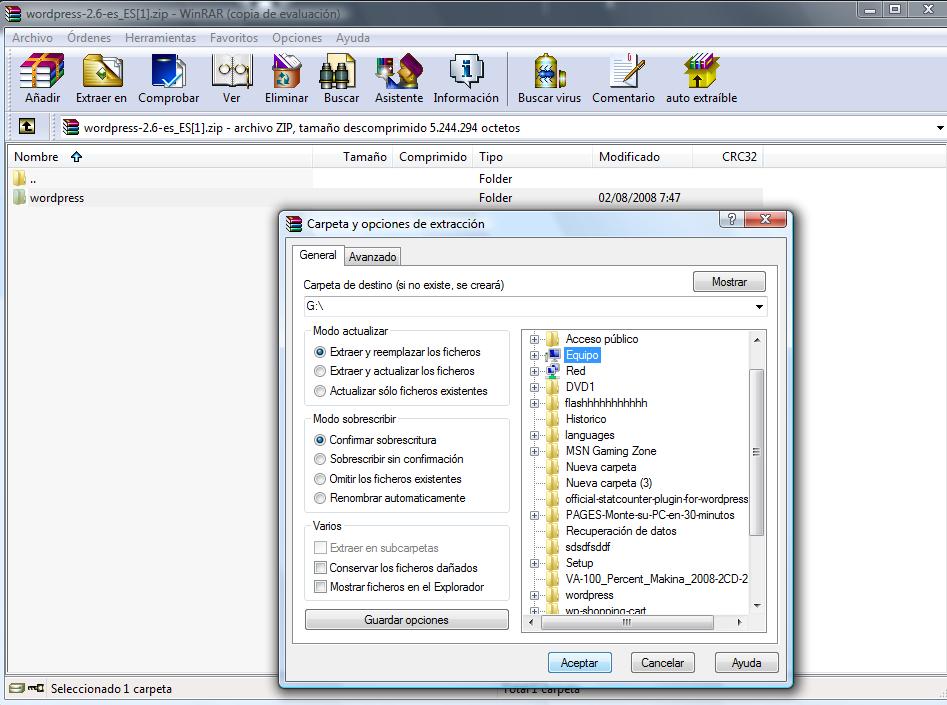
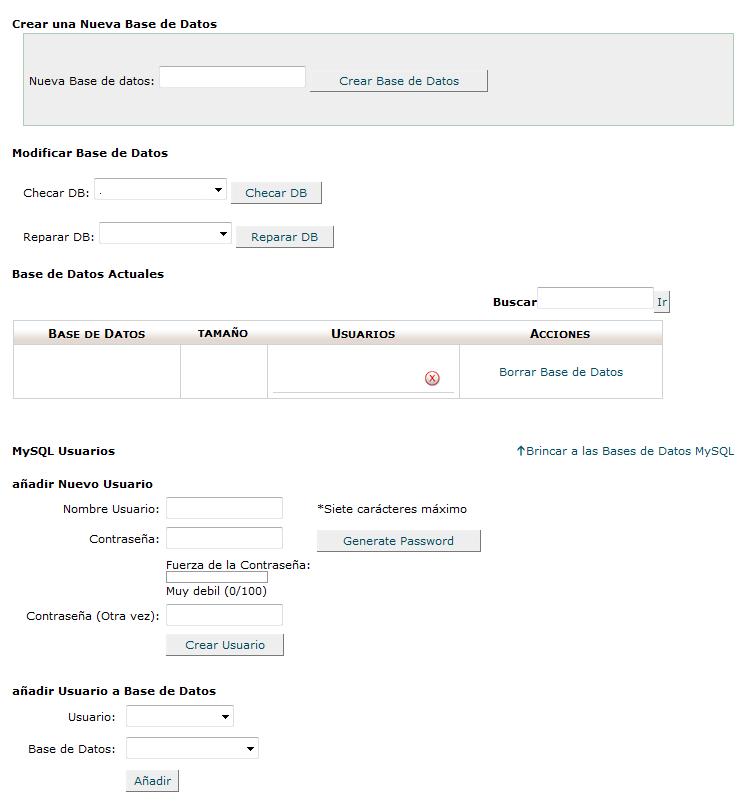
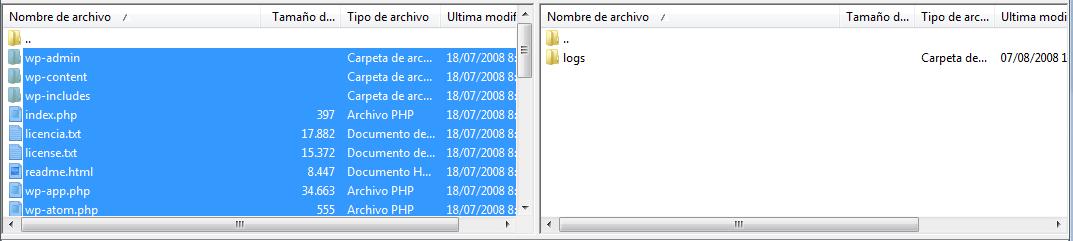
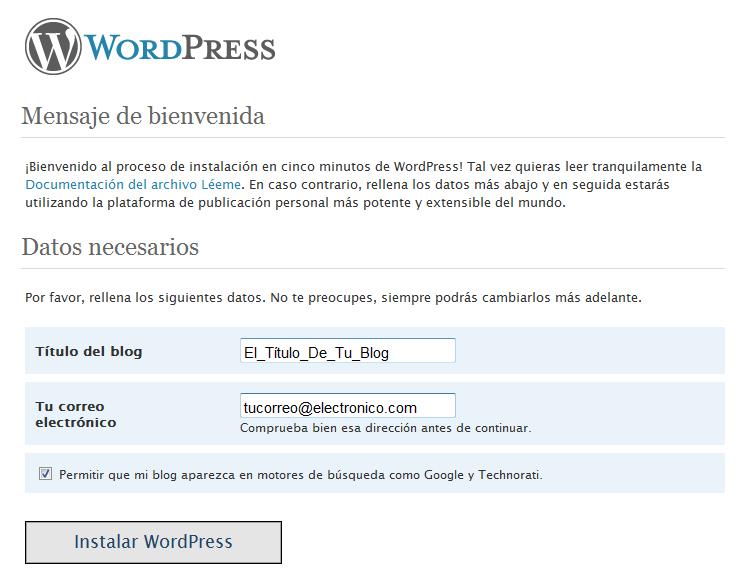
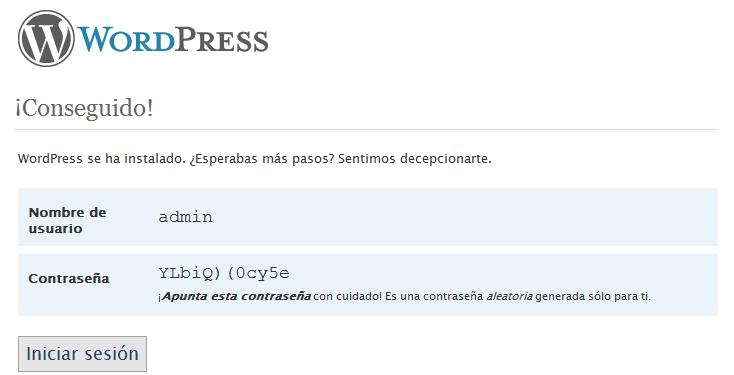
¿Tienes alguna pregunta o problema relacionado con el tema del artículo? Queremos ayudarte.
Deja un comentario con tu problema o pregunta. Leemos y respondemos todos los comentarios, aunque a veces podamos tardar un poco debido al volumen que recibimos. Además, si tu consulta inspira la escritura de un artículo, te notificaremos por email cuando lo publiquemos.
*Moderamos los comentarios para evitar spam.
¡Gracias por enriquecer nuestra comunidad con tu participación!